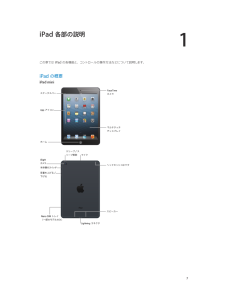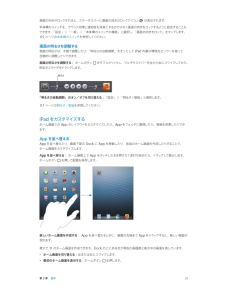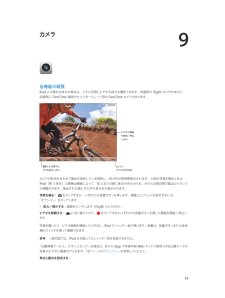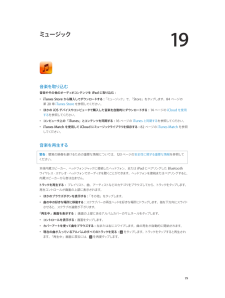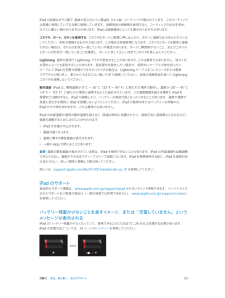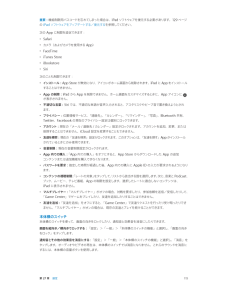Q&A
取扱説明書・マニュアル (文書検索対応分のみ)
"本体"16 件の検索結果
"本体"10 件の検索結果
全般
質問者が納得>数ヶ月前に落下
>>無きにしも非ずです
使用者使用による落下による本体損傷や、その弊害で失われたデータは保証対象外で有償交換のみです
壊れ方によりますが、¥13800〜¥22800の間でリフレッシュ機(リサイクル機)へ有償交換のみです。
Apple Storeへ持ち込む前にiTunesに繋いでバックアップを取って下さい。
4947日前view72
全般
質問者が納得Apple IDそのものはApple製品を所持していなくても作れます。
PCとメールアドレスさえあれば作れます。
https://appleid.apple.com/jp/
元々Apple IDはApple Online Storeがスタートした時に既に存在しています。
http://store.apple.com/jp
その時はまだiTunes StoreもiPodもiPhoneもありませんでした。
勘違いする人が居ますがiPhoneを使っているからと言って契約先の通信事業者のメールアドレスをAppl...
4340日前view68
全般
質問者が納得多分故障ではなく、SIMがないからでしょう。
softbankやauで購入したiPadならSIMロックがかかっていますので、その専用のSIMか、Amazon等で売られているアクティベーション用のSIMでないと認識しません。
iPadを買い取っているショップでしたら、動作確認ができると思います。
4213日前view83
全般
質問者が納得回答させていただきます。
私は先日Wi-Fi16GBを一括購入しました。
私の状態ですが、iPhone3G×1 iPad Wi-Fi版×1です。
Wi-Fi版でも分割払いが可能です。
詳細はコチラにありますのでどうぞ
http://mb.softbank.jp/mb/ipad/price_plan/chart/
また、新規契約というか端末登録(?)をされます。
これは通信網の契約ではなく、誰がどの製造番号を所有しているかというチェック&Wi-Fiスポットを無償提供するためにWi-Fiスポットのパスワー...
5654日前view103
全般
質問者が納得まあ、他のメーカーも似てると言えば似てますが、たしかに露骨な点も目立ちますね。タブレット市場はiPadで成り立っているわけなので、シェアを脅かすのはNGでしょう。Appleに牙を剥いた報いとしか言いようがない。
5184日前view125
全般
質問者が納得itunesを今でも利用しているということは、アカウントにそのクレジット情報が登録されているということではないでしょうか。
85円とか、有料のアプリか音楽ファイルでありそうな値段ですけど。
ご主人にその日に何か有料のものをダウンロードしたかどうか聞いてみられては?
4752日前view118
全般
質問者が納得AirDrop って Wi-Fi 以外にも Bluetooth でも接続出来た筈です。
一先ずは Bluetooth をオンにしてみては?
手元に iPhone 5 以降の機種が1台しかないので試験出来ないので想像だけなのですけど、他の2台は Bluetooth で繋がっているのではないかと。
4343日前view39
全般
質問者が納得まず、逆が出来るかを試してもらいたいのですが、
左のメニューのiPadの名前を右クリック→購入した項目の転送をやってください。
これで出来ないのなら、コンピュータの認証が済んでいるか(Storeのタブで出来ます)
「アプリケーションの同期」にチェックが入っているかも確認してください
↓
http://support.apple.com/kb/HT1977?viewlocale=ja_JP
5157日前view62
1iPad 各部の説明この章ではiPad の各機能と、コントロールの操作方法などについて説明します。iPad の概要iPad miniFaceTimeステータスバーカメラApp アイコンマルチタッチディスプレイホームスリープ/スリープ解除マイクiSightカメラヘッドセットコネクタッチ本体横のスイ音量を上げる/下げるスピーカーNano SIM トレイ(一部のモデルのみ)Lightning コネクタ7
iPadFaceTimeステータスバーカメラApp アイコンマルチタッチディスプレイホームスリープ/スリープ解除マイクiSightヘッドセットコネクタカメラmicro-SIM トレイッチ本体横のスイ(一部のモデルのみ)音量を上げる/下げるスピーカーLightning コネクタiPad の機能とホーム画面は、お使いの iPad のモデルによって異なる場合があります。アクセサリiPad には次のアクセサリが付属しています:USB 電源アダプタ: 付属の USB 電源アダプタは、iPad の電源およびバッテリー充電に使用できます。第1章iPad 各部の説明8
ホーム画面を表示する: ホームボタンを押します。ホーム画面で App をタップすると、そのApp が開きます。18 ページの App を開く/切り替えるを参照してください。最近使用した App を表示する:iPad がロックされていないとき、ホームボタン をダブルクリックします。画面の下部にマルチタスクバーが表示されて、最近使用した App が表示されます。バーを左にスワイプすると、ほかの App が表示されます。オーディオ再生コントロールを表示する:•iPad がロックされているとき:ホームボタンをダブルクリックします。79 ページの音楽を再生するを参照してください。• 別のApp を使用しているとき:ホームボタンをダブルクリックしてから、マルチタスクバーを左から右へフリックします。:Siri(iPad 第 3 世代以降)を使用する ホームボタンを押したままにします。35 ページの第4 章 Siri を参照してください。音量ボタンと本体横のスイッチオーディオ通知を無効にする場合に、本体横のスイッチを使用します。また、このスイッチを使って画面の向きをロックして、iPad の表示が縦向きと横向きで切り替わらない...
画面の向きがロックされると、ステータスバーに画面の向きのロックアイコンが表示されます。本体横のスイッチを、サウンド効果と通知音を消音にするのではなく画面の向きをロックするように設定することもできます。「設定」>「一般」>「本体横のスイッチの機能」と選択し、「画面の向きをロック」をタップします。115 ページの本体横のスイッチを参照してください。画面の明るさを調整する画面の明るさは、手動で調整したり、「明るさの自動調節」をオンにして iPad 内蔵の環境光センサーを使って自動的に調整したりできます。画面の明るさを調整する: ホームボタンをダブルクリックし、マルチタスクバーを左から右にスワイプしてから、明るさスライダをドラッグします。明るさ「明るさの自動調節」のオン/オフを切り替える:「設定」>「明るさ / 壁紙」と選択します。117 ページの明るさ / 壁紙を参照してください。iPad をカスタマイズするホーム画面でのApp のレイアウトをカスタマイズしたり、App をフォルダに整理したり、壁紙を変更したりできます。App を並べ替えるApp を並べ替えたり、画面下部の Dock に App を移動したり、追加...
9カメラ各機能の概要iPad 2 以降をお持ちの場合は、スチル写真とビデオの両方を撮影できます。背面側の iSight カメラのほかに、前面側に FaceTime 通話やセルフポートレート用の FaceTime カメラがあります。ビデオの録画を開始/停止します。撮影した写真やビカメラ/ビデオの切り替えデオを表示します。カメラが焦点を合わせて露出を設定している場所に、長方形が短時間表示されます。人物の写真を撮るときは、iPad(第 3 世代)の顔検出機能によって、10 人までの顔に焦点が合わせられ、それらの顔の間で露出のバランスが調整されます。検出された顔にそれぞれ長方形が表示されます。写真を撮る:をタップするか、いずれかの音量ボタンを押します。画面上にグリ ドを表示するには、ッ「オプション」をタップします。• 拡大/縮小する:画面をピンチします(iSight カメラのみ)。ビデオを録画する:に切り替えてから、をタップするかいずれかの音量ボタンを押して録画を開始/停止します。写真を撮ったり、ビデオ録画を開始したりすると、iPad でシャッター音が鳴ります。音量は、音量ボタンまたは本体横のスイッチを使って調整でき...
11Photo Booth写真を撮る「iPad 2 以降をお持ちの場合は、 Photo Booth」で写真を簡単に撮影し、エフェクトを適用してより楽しい写真にできます。写真を撮ると、iPad でシャッター音が鳴ります。シャッター音の音量を調整するには、iPad 側面の音量ボタンを使用します。本体横のスイッチを消音に設定した場合は、音は鳴りません。9 ページのボタンを参照してください。参考:一部の地域では、本体横のスイッチが消音に設定されていても、効果音が鳴ります。写真を撮る:iPad を向けて、エフェクトを選択する:をタップします。をタップし、適用したいエフェクトをタップします。• 歪みエフェクトを変更する:画面上を指でドラッグします。• 歪みの量を変更する:イメージをピンチ、スワイプ、または回転します。撮影した写真を確認する: 最後の撮影のサムネールをタップします。コントロールを再度表示するには、画面をタップします。前面側カメラと背面側カメラを切り替える: 画面下部のをタップします。写真を管理する「PhotoBooth」で撮影した写真は、iPad 上の「写真」 App の「カメラロール」アルバムに保存されま...
19ミュージック音楽を取り込む音楽やその他のオーディオコンテンツを iPad に取り込む:•「ミ「iTunes Store から購入してダウンロードする: ュージック」で、 Store」をタップします。84 ページの20 章 iTunes Store を参照してください。第• ほかのiOS デバイスやコンピュータで購入した音楽を自動的にダウンロードする:14 ページの iCloud を使用するを参照してください。• コンピュータ上の「iTunes」とコンテンツを同期する:16 ページの iTunes と同期するを参照してください。•iTunes Match を使用して iCloud にミュージックライブラリを保存する:82 ページの iTunes Match を参照してください。音楽を再生する警告:聴覚の損傷を避けるための重要な情報については、123 ページの安全性に関する重要な情報を参照してください。本体内蔵スピーカー、ヘッドフォンジャックに接続したヘッドフォン、またはiPad にペアリングした Bluetoothワイヤレス・ステレオ・ヘッドフォンでオーディオを聴くことができます。ヘッドフォンを接続またはペ...
指紋が目立ちにくい疎油性(はつ油)コーティングが施されています。このコーティングiPad の前面はガラス製で、は普通に使用していても次第に摩耗していきます。清掃用品や研磨剤を使用すると、コーティングの劣化を早め、ガラスに細かい傷が付くおそれがあります。iPad は研磨媒体によっても傷が付くおそれがあります。コネクタ、ポート、ボタンを使用する コネクタをポートに無理に押し込んだり、ボタンに過度な圧力をかけたりしないでください。本体が破損するおそれがあります。この場合は有償修理になります。コネクタとポートを簡単に接続できない場合は、それらの形状が一致していない可能性があります。ポートに障害物がないこと、およびコネクタとポートの形状が一致していることを確認し、ポートに対して正しい向きでコネクタを差し込んでください。Lightning通常の使用で Lightning プラグが変色することがありますが、これは異常ではありません。埃やくず、水濡れによっても変色することがあります。変色部分を除去したい場合や、使用中にケーブルが熱を持ったり、ケーブルで iPad の充電や同期ができなかったりする場合は、Lightning ケ...
サウンド、音楽、およびビデオiPad で音が聴こえない場合、またはビデオが再生されない場合は、次の操作を試してください。音が聴こえない• iPad のスピーカーがふさがれていないことを確認してください。• 本体横のスイッチが消音に設定されていないことを確認します。10 ページの音量ボタンと本体横のスイッチを参照してください。• ヘッドセットを使用している場合は、ヘッドセットを取り外して、もう一度接続します。プラグがしっかりと差し込まれていることを確認します。• 音量が一番下まで下がっていないことを確認します。•iPad で音楽が一時停止されている可能性があります。ヘッドセットに再生ボタンがある場合は、再生ボタンを押して再生を再開できるかどうかを試します。または、ホーム画面で「ミュージック」をタップし、次にをタップします。• 音量制限が設定されていないかどうかを確認します。「設定」で、ミ「 ュージック」>「音量制限」と選択します。• オプションの外部スピーカーやステレオの電源が入ってiPad Dock のライン出力ポートを利用している場合は、いること、正しく配線されていて正常に動作していることを確認します。外部...
重要:機能制限用パスコードを忘れてしまった場合は、iPad ソフトウェアを復元する必要があります。129 ページの iPad ソフトウェアをアップデートする/復元するを参照してください。次の•App に制限を設定できます:Safari• カメラ(およびカメラを使用する App)•FaceTime•iTunes Store•iBookstore•Siri次のことも制限できます:• インストール:App Store が無効になり、アイコンがホーム画面から削除されます。iPad に App をインストールすることはできません。•App の削除:iPad から App を削除できません。ホーム画面をカスタマイズするときに、App アイコンにが表示されません。• 不適切な言葉:Siri では、不適切な単語が音声入力されると、アスタリスクやビープ音で置き換えようとされます。• プライバシー:位置情報サービス、「連絡先」 「カレンダー」 「リマインダー」 「写真」 Bluetooth 共有、、、、、Twitter、Facebook の現在のプライバシー設定は個別にロックできます。• アカウント:現在の「メール / 連絡先 ...
- 1
- 2
- 1